计算机基础 -
使用辅助功能 (Accessibility)

计算机基础
使用辅助功能 (Accessibility)


/en/tr_zh-cn-computer-basics/-bringing-your-files-with-you/content/
辅助功能旨在帮助残障人士更轻松地使用科技。例如,文本到语音功能可以为视力有限的人大声读出文本,而语音识别功能允许行动不便的用户用他们的声音控制计算机。在本课程中,我们将向你介绍一些常见的辅助功能。我们还将讨论可以附加到你计算机上的辅助技术,以辅助使用。
虽然某些辅助功能要求下载特殊的软件,但许多功能都已被内置在你的计算机或移动设备的操作系统中。以下是可能已存在于你设备中的几种辅助功能。
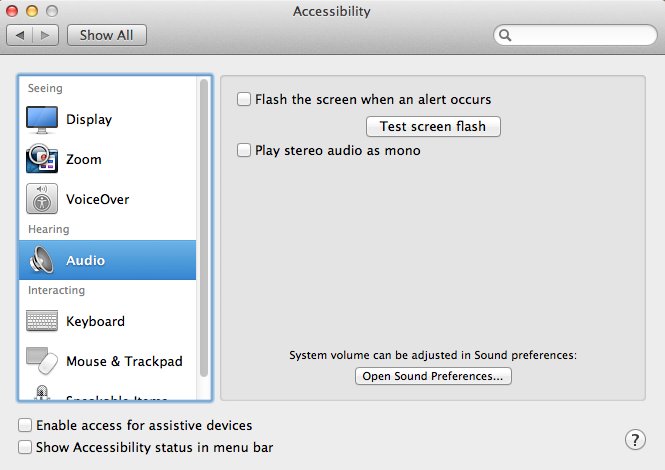
大多数计算机和移动设备都具有内置的辅助功能,但通常需要先打开它们才能使用它们。我们来看看如何为你的设备找到这些功能。
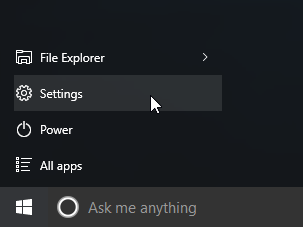
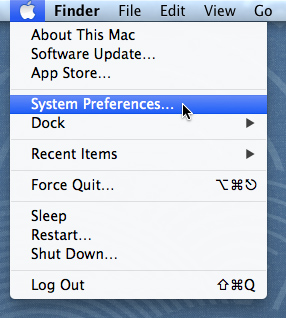
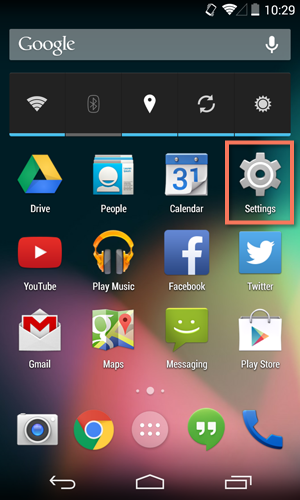
大多数网页浏览器提供自己的内置辅助功能。你通常会在浏览器的设置中找到这些选项。
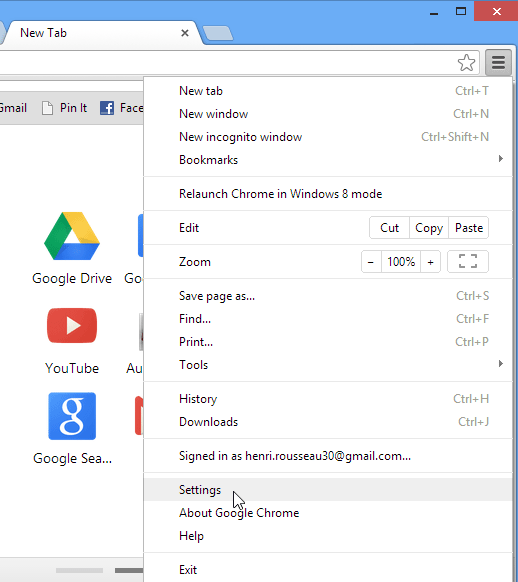
在调整这些设置之前,你可能想要试试缩放。缩放是一种使网页易于阅读的简便方法,在大多数浏览器中它的工作方式相同。如果你在Windows中使用浏览器,可以通过按Ctrl +或Ctrl-放大或缩小(按住Ctrl键并按+或 - 键)。如果你使用的是Mac,则可以按Command +或Command-。
要返回默认缩放级别,请按Ctrl + 0(按住Ctrl键并按零键)。如果你使用的是Mac,请按Command + 0。
你可以使用很多辅助功能,具体取决于你拥有的计算机类型和你使用的软件。以下资源将引导你了解一些最常用的应用程序的辅助功能。
正如你已经看到的,软件可以做很多事情,使残疾用户更容易操作计算机。但是,某些辅助功能需要额外的硬件或辅助技术。大多数辅助技术设备跟键盘和扬声器类似。它们是可以插入主计算机的外围设备。以下是你可能遇到的一些常见类型的辅助技术。